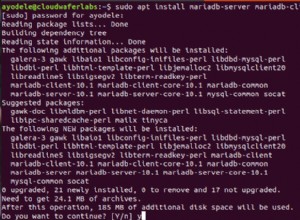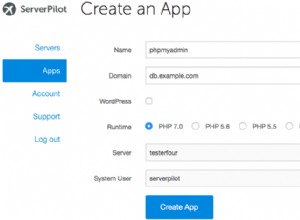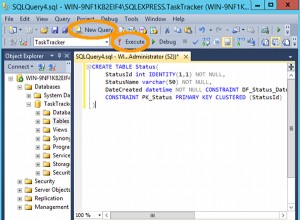Menginstal Oracle 9i Developer Suite 2.0 di Windows
Garis besar berikut menjelaskan langkah-langkah yang diperlukan untuk menginstal Oracle9i Developer Suite 2.0 pada sistem operasi Microsoft Windows. Harap dicatat bahwa instruksi ini relevan pada tahun 2003 dan 2004. Mereka mungkin relevan atau tidak relevan saat ini. Banyak tutorial dan panduan instalasi dan Pengembangan Oracle lainnya tersedia di halaman kategori Oracle.
Mendapatkan Oracle9i Developer Suite 2.0 untuk Windows
- Bergabunglah dengan Oracle TechNet di http://technet.Oracle.com dan unduh salinan percobaan. Daftar di TechNet, lalu lihat Produk di bawah kategori "Oracle9i Developer Suite". Oracle9i Developer Suite untuk Windows berukuran sekitar 1 Gigabyte (sembilan atau sepuluh file 100 MB harus diunduh)
- Beli salinan percobaan “CD Pak” dari Oracle Store di http://www.oracle.com. Setiap CD Pak berharga sekitar $40 untuk pengiriman dan penanganan.
- Beli salinan lengkap Oracle9i Developer Suite 2.0 dari Oracle.
Petunjuk ini mungkin atau mungkin tidak berlaku untuk versi lain dari Oracle Developer Suite atau untuk sistem operasi Microsoft Windows lainnya (seperti Windows 98 atau Windows 95).
Daftar periksa untuk menginstal Oracle9i Developer Suite
Bahkan sebelum Anda memulai proses ini, Anda harus memiliki:
- PC berbasis Pentium 4 dengan prosesor minimal 1 Ghz, RAM 512 MB (1 GB jauh lebih baik) dan setidaknya 20 Gigabyte ruang disk kosong.
- Jika Anda hanya memiliki 256 MB RAM, pastikan Anda memiliki Windows yang mengelola setidaknya 400 MB file swap (memori virtual).
- Mesin ini HARUS menjalankan Windows XP dengan service pack 3 terinstal. Jika Anda menjalankan server web MS IIS, nonaktifkan server web (berjalan pada Port 80 secara default) sebelum memulai penginstalan Oracle 9i Developer Suite.
- Setidaknya 5 GB ruang disk kosong:
Space to download or copy source ZIP files: 1.5 GB Space to unpack source ZIP files: 1.5 GB Space to install Oralce9i Software: 2.0 GB
Proses Instalasi
Seperti kebanyakan program instalasi Windows, memasukkan CD-ROM (dipesan atau dibeli dari Oracle) ke dalam drive CD-ROM secara otomatis menjalankan program setup. (Jika ini tidak terjadi, gunakan Windows Explorer untuk melihat isi drive CD-ROM Anda dan klik dua kali pada program “setup” di sana).
Jika Anda mengunduh Oracle9i dari Oracle Technet, maka Anda perlu meng-unzip file ke dalam dua direktori sementara (Disk1 dan Disk2) dan klik dua kali pada setup.exe program di Disk1 direktori) untuk memulai proses instalasi.
Jika Anda meletakkan CD di drive CD-ROM, jendela Selamat Datang berikut akan muncul:
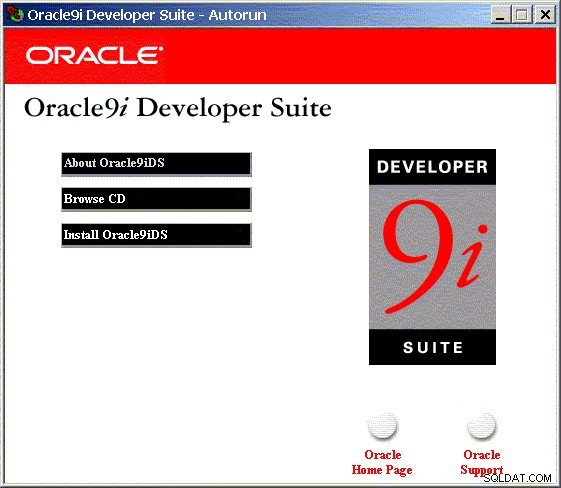
Klik pada "Instal Opsi Oracle9iDS". Ini akan meluncurkan Oracle Universal Installer.
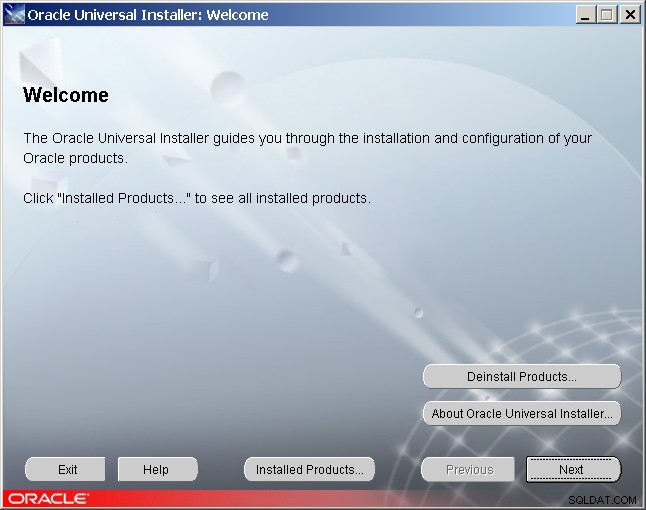
Catatan:Jika Anda telah menginstal produk Oracle9i atau Oracle8i sebelumnya pada mesin ini, Oracle Universal Installer sebelumnya seharusnya telah membuat Oracle Inventory. Jika demikian, maka Universal Installer akan menemukan Oracle Inventory dan melanjutkan ke langkah berikutnya di bawah (Layar Lokasi File).
Namun, jika ini adalah instalasi baru produk Oracle APAPUN, maka Anda akan diminta untuk membuat Oracle Inventory baru. Defaultnya adalah menempatkan ini di C:\Program Files\Oracle\
Saya sangat menyarankan Anda mengikuti default untuk langkah ini karena alat Oracle lainnya akan melihat ke lokasi tersebut secara default untuk informasi tentang apa yang telah diinstal.
Setelah Universal Installer menemukan atau membuat Oracle Inventory, Layar Lokasi File akan muncul.
Klik pada Berikutnya untuk pindah ke layar Lokasi File seperti yang ditunjukkan di bawah ini:

Di layar ini, lokasi Sumber dan Tujuan harus dipilih.
Jalur Sumber harus mencerminkan CD-ROM Anda atau direktori tempat Anda membuka ritsleting file sumber. Biarkan ini sebagai default. Pada contoh di atas, file sumber disimpan pada dua CD di drive F:\.
Untuk Destination, disarankan agar Anda membuat Oracle Home baru. Jika Anda memiliki produk Oracle9i lainnya (seperti Database Oracle9i atau versi JDeveloper sebelumnya) yang sudah diinstal, Oracle Home tersebut akan muncul secara default. Ganti default ini dengan Oralce Home baru yang disebut 9iDSHome. Pilih hard disk drive yang memiliki setidaknya 5 gigabyte ruang kosong. Dalam contoh di sini, kami menggunakan C: mengemudi.
Untuk contoh ini, kami menggunakan c:\Oracle\9iDSHome sebagai direktori home.
Klik pada Berikutnya tombol untuk memuat informasi Produk. Ini mungkin memakan waktu hingga 2 menit (tergantung pada kecepatan mesin Anda). Setelah informasi produk dibaca, 4 Jenis Instalasi berikut disajikan:
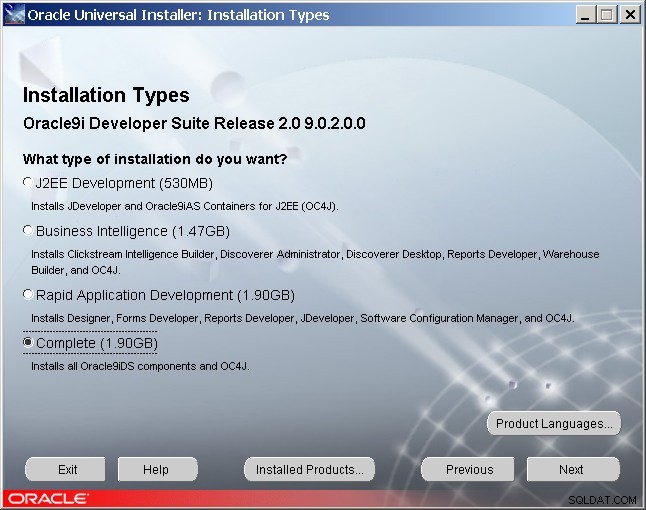
Keempat jenis tersebut adalah:
- Pengembangan J2EE:Menggunakan JDeveloper dengan kode Java “Oracle Containers for Java” (OC4J) Oralce untuk membuat aplikasi Java 2 Enterprise Edition.
- Kecerdasan Bisnis:Termasuk pembuat Gudang, alat Penemu (klien OLAP) dan Pembuat Intelijen Clickstream bersama dengan kode OC4J inti. (Tidak ada perangkat lunak pengembangan formulir atau alat CASE yang disertakan)
- Pengembangan Aplikasi Cepat:Alat CASE (Perancang), Alat pengembangan Formulir dan Laporan, JDeveloper, dan OC4J.
- Selesai:Instal semua hal di atas.
Untuk instalasi ini, kami memilih instalasi Lengkap. Klik tombol Berikutnya.
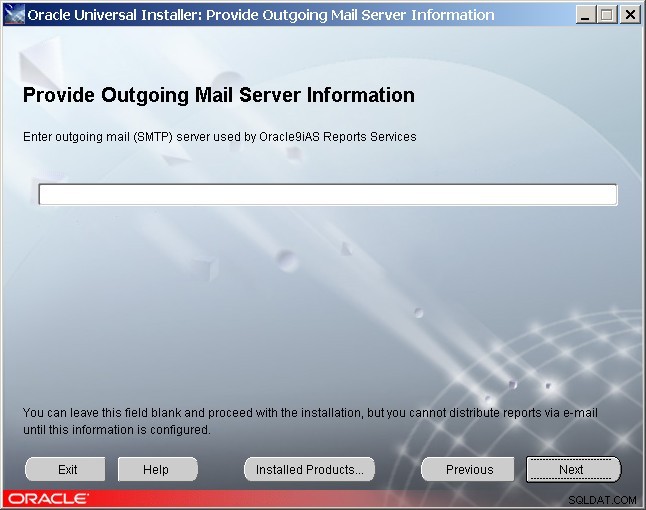
Oracle Reports dapat didistribusikan menggunakan relai surat SMTP. Jika Anda memiliki penangan email keluar, masukkan nama host atau alamat IP-nya. Jika tidak, tidak apa-apa untuk membiarkannya kosong karena Anda dapat mengisinya nanti. Klik tombol Berikutnya.
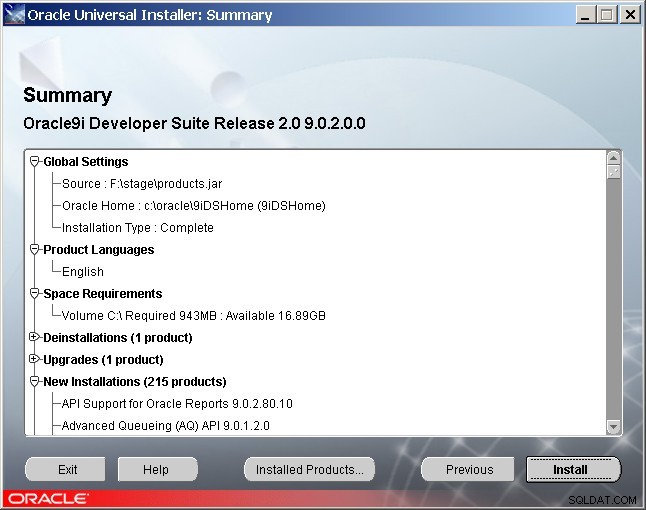
Pada titik ini, penginstal memiliki semua yang dibutuhkan. Klik tombol “Instal” untuk memulai penginstalan.
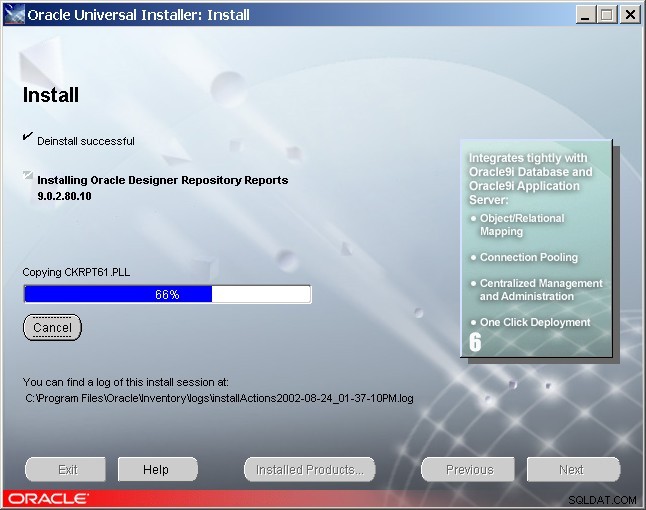
Jika Anda menginstal dari CD, Anda akan diminta untuk memasukkan CD berikutnya. Jika Anda menginstal dari sistem file lokal, penginstal dapat menemukan file secara otomatis. Jika tidak, Anda harus mengarahkannya ke tempat Disk2 berada.
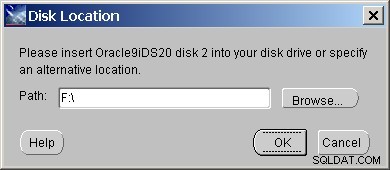
Anda mungkin juga memperhatikan bahwa 1 atau 2 Prompt Perintah Windows (cmd.exe) akan terbuka. Ini adalah perintah yang membongkar file. Jangan tutup ini. Pemasang akan menutupnya secara otomatis setelah selesai.
Setelah beberapa waktu, instalasi akan selesai:
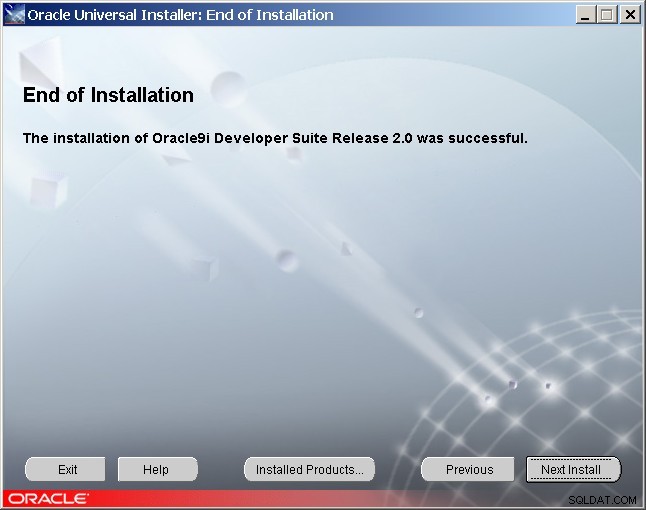
Klik tombol "Keluar" untuk keluar dari Oracle Universal Installer. Perhatikan bahwa dua menu baru akan ditambahkan ke menu Start->Programs Anda. Satu grup menu adalah untuk Oracle Home baru yang telah Anda buat (Oracle – 9iDSHome dalam kasus ini) dan grup menu Oracle9i Developer Suite.
Ini ditunjukkan di bawah ini.
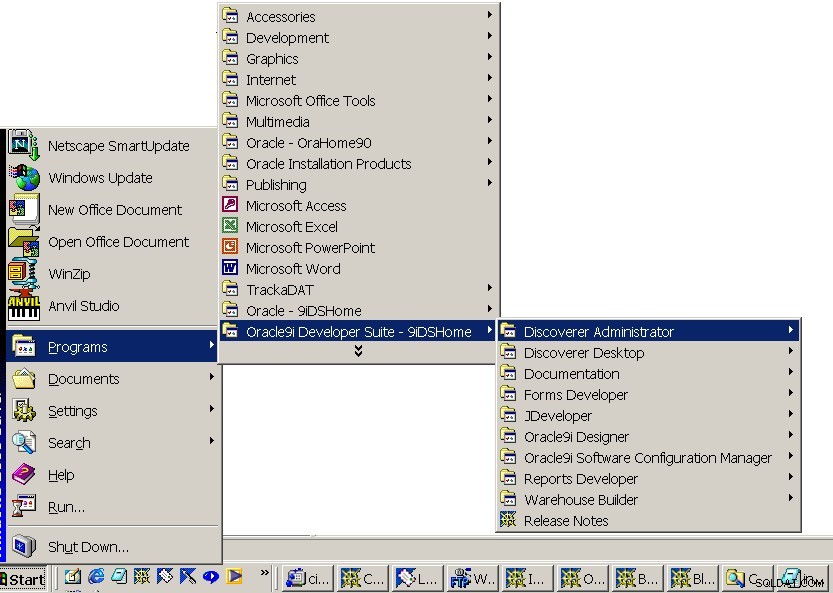
Mengonfigurasi 9iDS Net8 untuk terhubung ke database jarak jauh
Jika Anda akan terhubung ke database Oracle jarak jauh (melalui jaringan), maka Anda perlu mengonfigurasi Oracle Net8. Kumpulkan pengaturan tentang server Oracle seperti nama host, alamat IP, Nama Layanan Oracle dan/atau SID dan nomor port (1521 adalah default yang biasa). Jalankan Net Configuration Assistant di Programs -> Oracle - 9iDSHome -> Configuration and Migration Tools folder.
Misalnya, bahkan jika Anda akan terhubung ke database Oracle9i di komputer Anda sendiri, Anda perlu mengonfigurasi Nama Layanan Net di bawah 9iDS untuk menunjuk ke database Oracle9i. Sebelum Anda mulai, pastikan Anda memahami Oracle Home mana yang digunakan untuk menginstal database Anda dan mana yang digunakan untuk menginstal 9iDS Anda.
Pertama, pastikan Anda memiliki pendengar localhost yang berjalan untuk Database Oracle9i Anda. Ini dapat dilakukan dalam beberapa langkah. Pertama, pastikan Layanan Windows yang terkait dengan database oracle dan Pendengar berjalan. Di dalam Panel Kontrol Windows, buka "Alat Administratif" dan kemudian jalankan "Layanan". Anda harus memiliki setidaknya dua layanan yang berjalan seperti yang ditunjukkan di bawah ini:
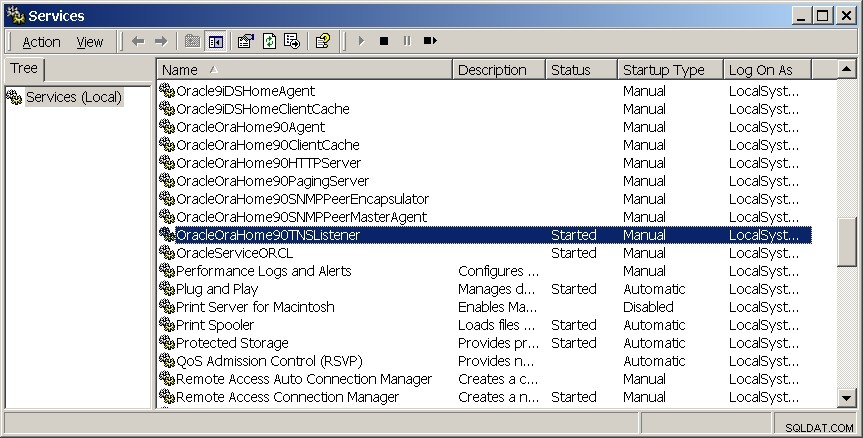
Perhatikan bahwa nama Layanan Anda mungkin sedikit berbeda tergantung pada preferensi Anda saat Anda menginstal database. OracleserviceORCL adalah instance database bernama ORCL OracleOrahome90TNSListener adalah layanan TNS Listener untuk database yang diinstal di rumah Oracle bernama “OraHome90”.
Untuk memeriksa kembali apakah semuanya telah dikonfigurasi dengan benar, jalankan Oracle Enterprise Manager Console – dalam mode Standalone.
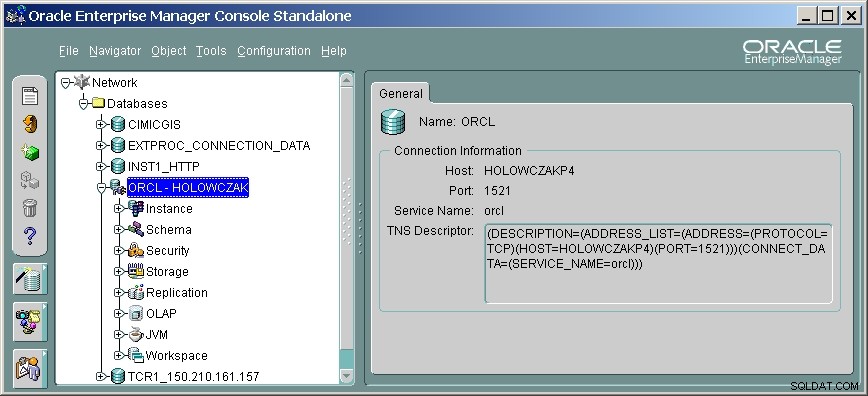
Pastikan Anda dapat terhubung ke database lokal (bernama “orcl” dalam contoh ini).
Setelah Anda yakin Oracle9i Database Anda memiliki listener yang berjalan, jalankan Net Configuration Assistant di bawah Programs -> Oracle - 9iDSHome -> Configuration and Migration Tools folder.
Pilih “Nama Layanan Jaringan Lokal” seperti yang ditunjukkan di bawah ini:
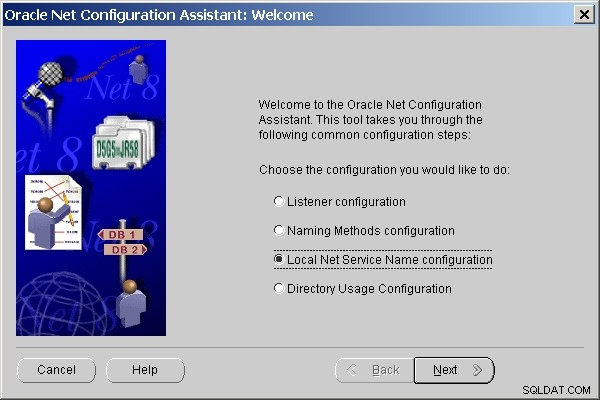
Kemudian klik Berikutnya.
Pilih “Tambah” seperti yang ditunjukkan di bawah ini dan klik tombol Berikutnya:
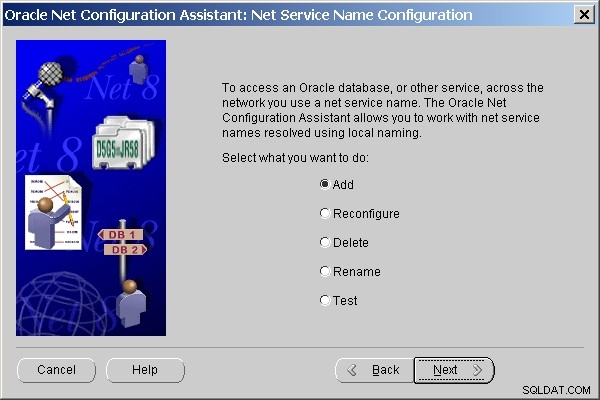
Pilih “Oracle8i or later Database” dan klik tombol Next.
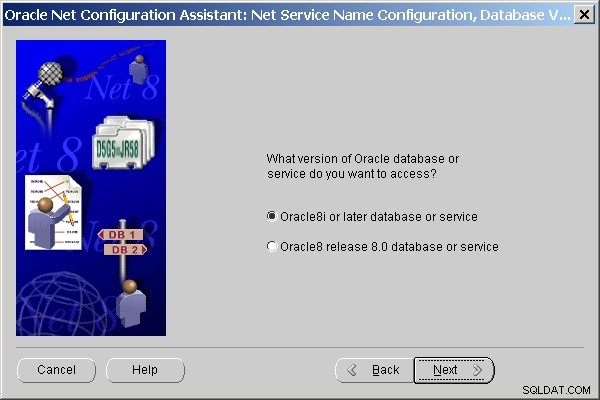
Ketik Nama Layanan yang Anda berikan pada Oracle9i Database saat Anda menginstalnya. Standarnya hampir selalu “orcl”.
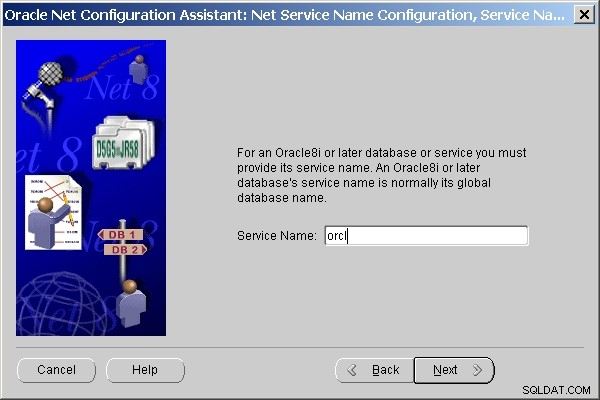
Pilih Protokol TCP dan klik tombol Berikutnya.
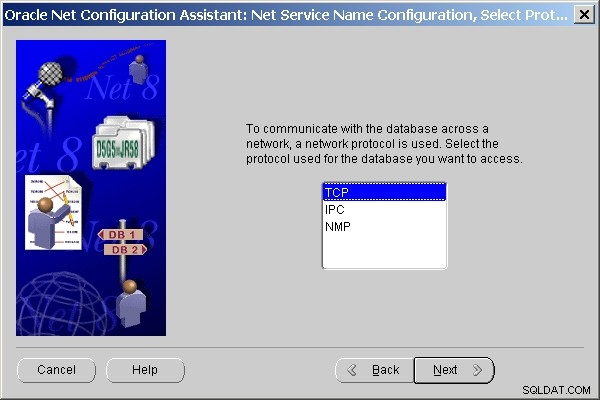
Karena database berjalan di PC Anda sendiri, Anda dapat menggunakan "localhost" sebagai nama host. Jika ini tidak berhasil, Anda juga dapat mencoba alamat IP localhost 127.0.0.1.
Gunakan port default 1521 kecuali Anda mengubahnya saat menginstal database Anda.
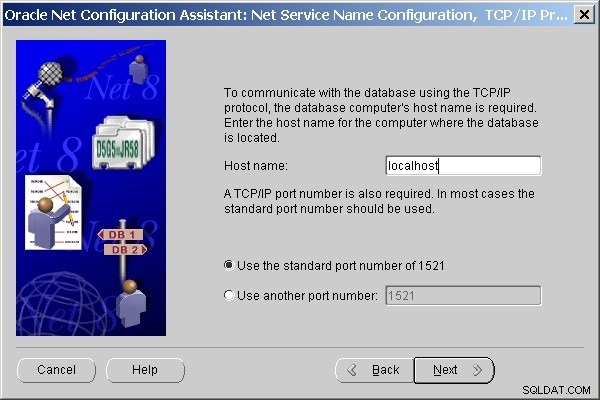
Anda dapat memilih untuk melakukan tes pada saat ini (tidak ditampilkan di sini).
Sebagai langkah terakhir, berikan nama layanan bersih baru (ini akan digunakan di bidang "Database" di Formulir atau Laporan 9iDS saat Anda pertama kali masuk).
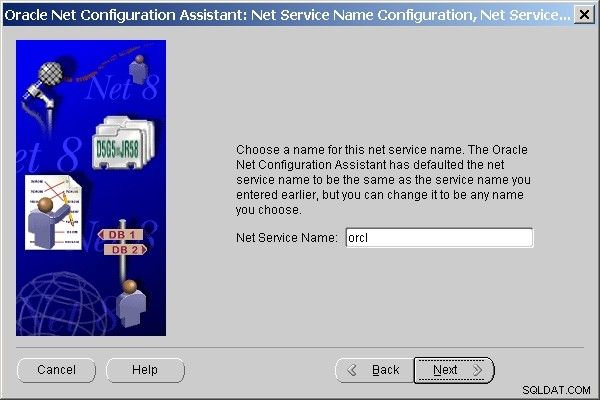
Mulai saat ini, cukup pilih “Tidak” untuk berhenti mengonfigurasi Nama Layanan Net dan kemudian Selesai untuk keluar dari Asisten Konfigurasi Net.
Menginstal JInitiator
Langkah lain yang perlu Anda ambil (walaupun dapat ditangani secara otomatis), adalah menginstal JInititor Oralce. Cari file bernama jinit.exe di 9iDS Home Anda (di bawah direktori jinit). Jinit adalah lingkungan runtime plugin Java untuk MS IE dan Netscape. Itu perlu diinstal sebelum Anda dapat melihat formulir atau laporan apa pun. Yang terbaik adalah jika Anda menginstal ini sebelum memulai pengembangan apa pun di 9iDS. Pastikan Anda memulai kembali browser web Anda sebelum menjalankan formulir atau laporan apa pun.
Menjalankan Instans OC4J
Sebelum menjalankan formulir atau laporan yang telah Anda buat, Anda harus menjalankan layanan OC4J. Secara default, ini berjalan pada port 8888 pada mesin lokal Anda. Jika Anda memiliki server lain yang menggunakan port tersebut, Anda harus mengubah port default OC4J.
Terakhir diperbarui:13:47 14/11/2004
Hak Cipta 2002-2013 R. Holowczak